Il rumore di fondo deve essere rimosso dalle registrazioni audio e dai video di alta qualità. Questo migliora la qualità complessiva del materiale e offre un'esperienza migliore al pubblico. Che siate creatori di contenuti, podcaster o registi, non potete permettere che un rumore di fondo indesiderato li distragga dal vostro messaggio.
La buona notizia è che non dovete sopportare rumori di fondo, sibili o eco nelle vostre registrazioni audio o video. Utilizzate questi strumenti per rimuovere il rumore del vento da video e audio e rendere più chiari i vostri contenuti. Possono essere utili anche per vari tipi di rumore di fondo. Continuate a leggere per scoprire quali sono gli strumenti più adatti alle vostre esigenze di post-produzione.

In questo articolo
Parte 1. Media.io Noise Reducer- Il migliore riduttore di rumore all-in-one
Qualsiasi suono indesiderato, come il vento, il traffico o il rumore della folla, apparirà come rumore di fondo in una registrazione. Ciò rende difficile la comprensione del messaggio desiderato. A volte è impossibile registrare nuovamente in un ambiente migliore per ottenere risultati ottimali. Se si desidera un modo più efficiente per ridurre il rumore di fondo derivante dal posizionamento del microfono su Windows 10, si dovrebbe provare un'applicazione web.
Media.io Noise Reducer è uno strumento online unico nel suo genere che utilizza l'intelligenza artificiale per aiutare a rimuovere il sibilo dalle registrazioni audio e altri rumori di fondo dai contenuti in pochi clic. È possibile utilizzare questa applicazione anche per rimuovere l'eco dalle registrazioni audio nelle riunioni o nelle presentazioni online, migliorando così la qualità dei contenuti audio.
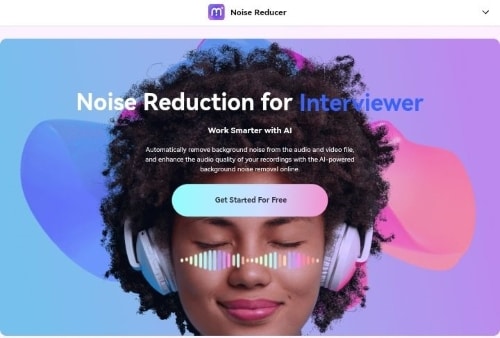
Caratteristiche principali
Ecco le principali caratteristiche di quest'applicazione web che vi faranno divertire.
- Accessibile in ogni momento. Poiché funziona in un browser web, se si dispone di un accesso a Internet, è possibile modificare istantaneamente sul proprio cellulare o computer.
- Interfaccia facile da usare. Un layout di lavoro semplice rende facile l'editing e la creazione di suoni professionali sia per i principianti che per i professionisti.
- Funzione multiuso. Vento, statica, clic della tastiera, ventole e altri rumori possono essere rimossi con il programma. Supporta anche MP3, MKV, MOV e altri tipi di file.
Piano tariffario
Gli utenti registrati possono ottenere una prova gratuita di Noise Reducer Media.io. È possibile ascoltare l'audio in uscita prima di scaricarlo. Il download iniziale dell'output è completamente gratuito.
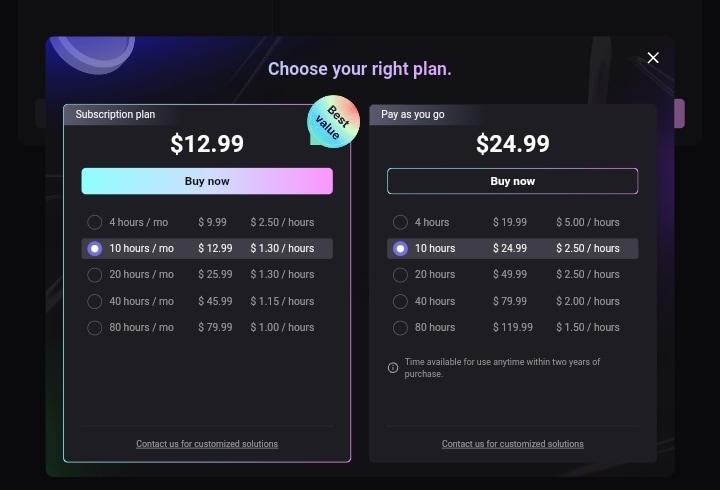
Come rimuovere il rumore di fondo utilizzando un riduttore di rumore
Ecco come utilizzare lo strumento per ridurre il rumore di fondo e altri suoni indesiderati causati dal posizionamento del microfono in Windows 10.
Passo 1
Visitate il sito web ufficiale di Noise Reducer. Quindi, fare clic suCaricare per importare le registrazioni audio o video.
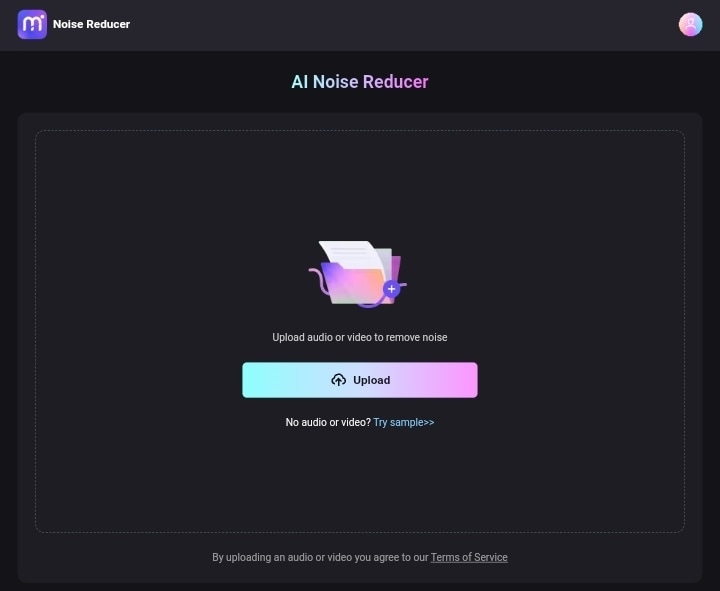
Suggerimento:
Se siete nuovi a questo software AI, potete esplorare altre opzioni di riduzione del rumore e utilizzare un file audio di esempio fornito. Per farlo, fate clic su Prova campione sotto Carica..
Passo 2
Scegliete il tipo di rumore che desiderate rimuovere o ridurre dalle vostre registrazioni dal menu di navigazione a sinistra, appena sotto l'opzione Seleziona tipo di rumore.
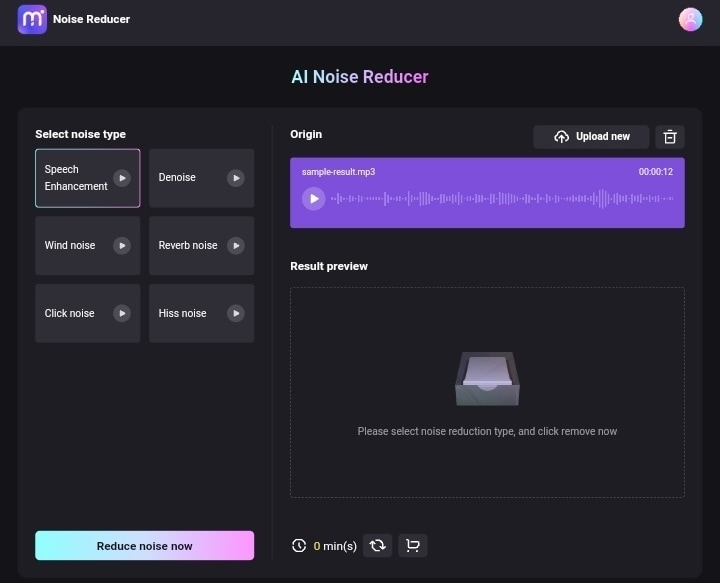
Passo 3
Cliccare Riducete subito il rumore e poi attendere che la versione riveduta venga caricata ed elaborata.
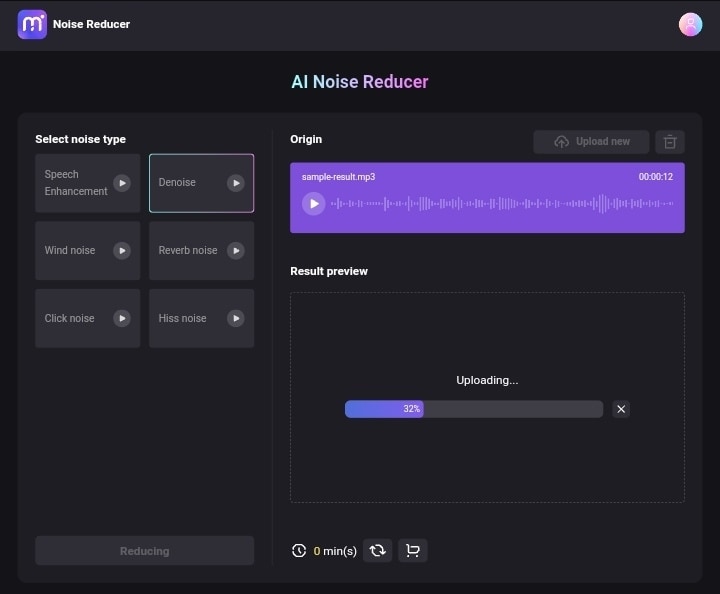
Passo 4
Fare clic dopo aver visualizzato l'anteprima del file audio pulito Scaricareper salvarlo in formato MP3.
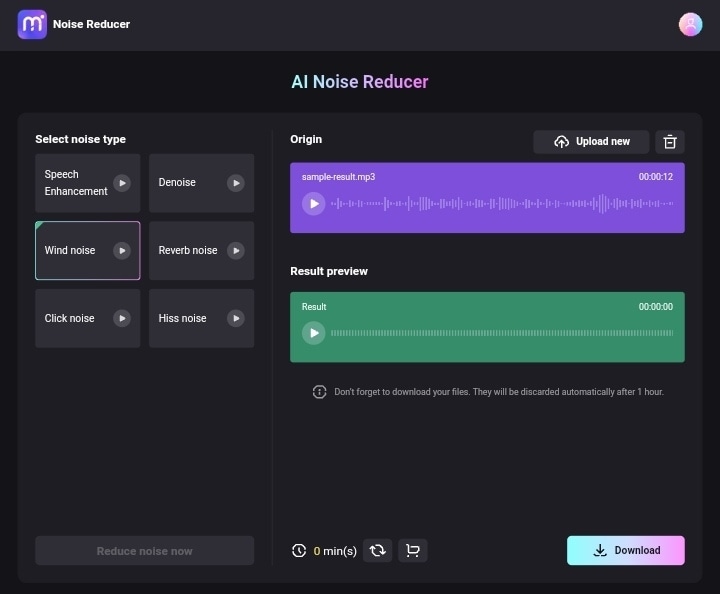
Parte 2. Come si può rimuovere il rumore del vento da un video?
Il rumore del vento si verifica quando il microfono raccoglie l'aria che si muove sopra di esso. Si tratta di un suono a bassa frequenza che potrebbe essere causato da ventole. In alcuni casi, il rumore del vento può oscurare le registrazioni audio, rendendole inutili.
Se non si dispone di un parabrezza durante la registrazione, è possibile rimuovere il rumore del vento dal video con un editor video. L'editor video Wondershare Filmora utilizza funzioni avanzate per aiutare i creativi alle prime armi e i professionisti a raggiungere i loro obiettivi di editing video in un solo clic.
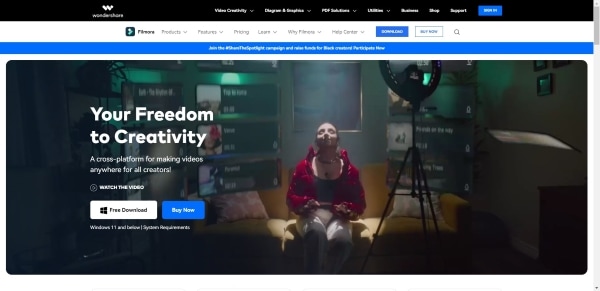
Caratteristiche principali
Sfruttate le funzioni essenziali di questo editor video.
- Esperienza multipiattaforma. Questo editor video può essere utilizzato per rimuovere il riverbero dalle registrazioni audio su un computer (Windows 11 e precedenti / MacOS V.10.14 e successivi, Mac OS X 10.12-10.13).
- Facile da usare. AI Audio Denoise ha un'interfaccia facile da usare che consente di elaborare file video o audio di qualsiasi lunghezza. È inoltre dotato di un layout dell'area di lavoro commutabile che si adatta alle dimensioni del monitor.
- Supporto di più file. Wondershare Filmora supporta una varietà di formati video, compresi i file video Windows Media e HTML5. Supporta anche una varietà di formati audio, tra cui.mp3,.ogg e altri, consentendo di modificare facilmente le tracce audio. Una volta terminato l'editing, Filmora consente di esportare il lavoro in diversi formati o di condividerlo direttamente sui social media.
Piano tariffario
È possibile utilizzare gratuitamente la versione di prova di Wondershare Filmora, ma il software aggiunge filigrane ai file di output. Gli abbonamenti consentono di accedere a funzioni aggiuntive.
| Tipo di piano | Prezzo |
| Individuali | |
| Mensile | 19,99 dollari al mese |
| Annuale | 49,99 dollari/anno |
| Multipiattaforma | 59,99 dollari/anno |
| Perpetuo | 79,99 dollari (una tantum) |
| Squadre e affari | |
| Per il team | $155.88 |
| Per le aziende | Contattare il team di vendita |
| Educativo (per gli studenti) | |
| Piano mensile di Filmora | $19.99 |
| Piano annuale di Filmora | $4099 |
| Piano perpetuo di Filmora | $40.99 |
Come rimuovere il sibilo da audio e video con Wondershare Filmora
Ecco come rimuovere il sibilo e altri suoni di distrazione dalle registrazioni audio.
Passo 1
Scaricate e installate Wondershare Filmora. Quindi, aggiungere il file video.
Passo 2
Selezionate Audio > Stacca audio dal menu contestuale della timeline video.
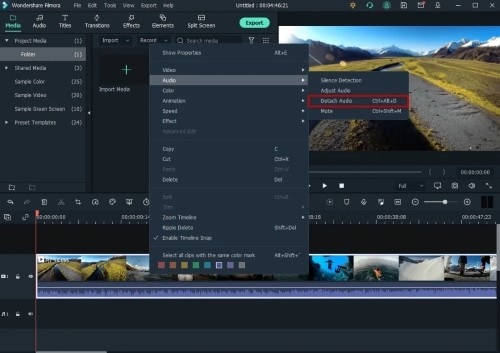
Passo 3
Fare clic sul pulsante Audionel riquadro di navigazione superiore, quindi scegliere Eliminare il rumore di fondonelDenoise selezione.
Suggerimento:
OttimizzareDenoiselivello aDebole, Medio, oppureForte in base alle vostre esigenze.
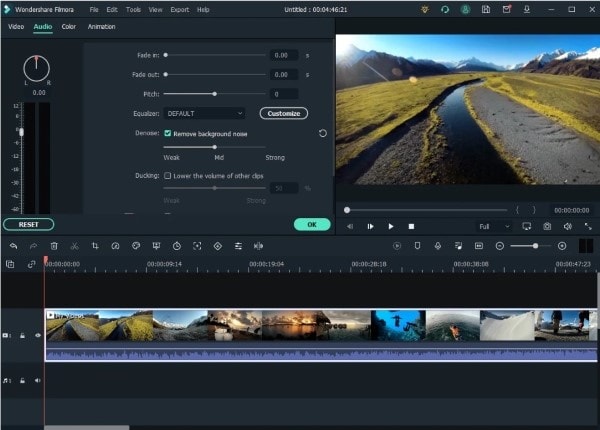
Passo 4
Fare clic suOK dopo il completamento di tutte le modifiche. Dopo aver esaminato i risultati, fare clic su Esporta per salvare il video con riduzione del rumore sul computer o condividerlo immediatamente su YouTube o Vimeo.
Suggerimento : To get a more realistic sound, use the Equalizer tool. Sincronizzare l'audio fotogramma per fotogramma il più possibile con il filmato.
Parte 3. Come si rimuove il riverbero audio?
Il riverbero conferisce al mix profondità, atmosfera e distanza. Un riverbero eccessivo è comune nelle registrazioni audio effettuate in ambienti di grandi dimensioni. Può far suonare l'audio distante, confuso e artificiale.
Per rimuovere il rumore di fondo indesiderato è possibile utilizzare un editor audio open-source chiamato Audacity. Audacity è un editor audio multitraccia con una funzione di riduzione del rumore che può aiutare a rimuovere il riverbero dalle registrazioni audio. Questo può essere utile per i file audio registrati in condizioni di scarsa acustica o con un riverbero eccessivo.
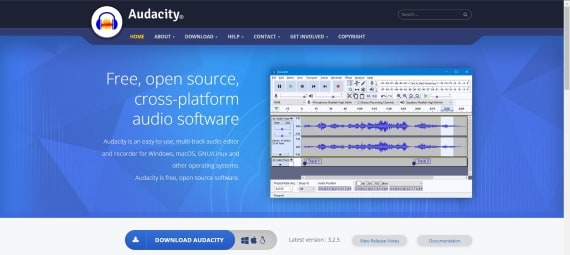
Caratteristiche principali
Apprezzate le caratteristiche indispensabili di questo editor audio.
- Accesso multipiattaforma. È un'applicazione software altamente adattabile e versatile che funziona su diverse piattaforme, tra cui Windows (32 e 64 bit), Mac (64 bit Intel) e Linux (64 bit AppImage). È adatto a chi preferisce personalizzare la propria esperienza perché il codice sorgente del software può essere scaricato, consentendo la personalizzazione e la modifica in base alle esigenze individuali.
- Ampia gamma di funzioni. L'interfaccia ricca di funzioni di Audacity rende semplice l'elaborazione in batch, la registrazione e la modifica dei file audio. Le scorciatoie da tastiera possono essere utilizzate per manipolare tracce e selezioni. Dispone anche di una modalità di visualizzazione dello spettrogramma per selezionare e visualizzare le frequenze.
- Più formati di file. Audacity supporta l'importazione e l'esportazione di file audio in formato WAV, MP3, AIFF e altri formati audio popolari.
Piano tariffario
Permette di rimuovere gratuitamente il riverbero dai file audio. Questa applicazione può essere installata su tutti i computer che si desidera e utilizzata per rimuovere altri rumori di fondo per scopi personali, professionali o educativi.
Come rimuovere il riverbero dall'audio con Audacity
Questa sezione illustra le fasi di utilizzo di Audacity per rimuovere il riverbero e altri rumori indesiderati dalle registrazioni audio.
Passo 1
Installate ed eseguite Audacitysul vostro computer.
Passo 2
Scegliere File > Apri per importare il suono.
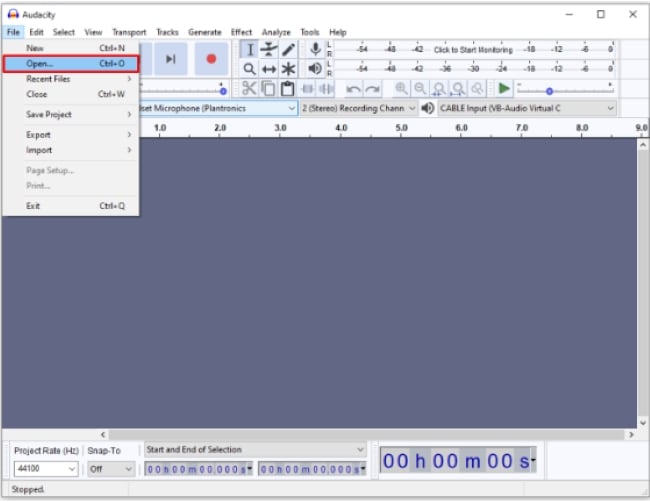
Passo 3
Evidenziate quindi la sezione del clip audio che contiene il rumore di fondo. Sceglietela eseguendo una delle seguenti operazioni:
- Trascinare il mouse da un segmento all'altro per selezionare la sezione desiderata e modificarne solo una parte.
- Fare clic sui tasti di scelta rapida Ctrl+A (Windows) o Command + A (MacOS) per modificare l'intera traccia.

Passo 4
Nel menu di navigazione superiore, selezionare Effetto > Riduzione rumore. Fare clic su Ottienit Profilo del rumore, quindi regolare il livello di rumore trascinando il cursore a sinistra o a destra. Riduzione del rumore, Sensibilità, e L'attenuazione della frequenzae fare clic su OK.
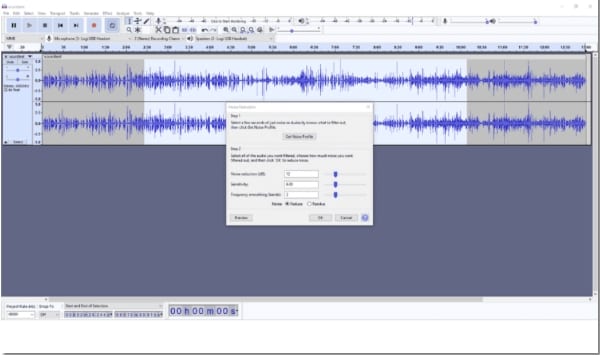
Passo 5
Utilizzando gli stessi tasti di scelta rapida di prima, selezionare la traccia. Successivamente, scegliere Effetti > Amplificare,quindi spostare ilAmplificazione (dB) Far scorrere il cursore a sinistra o a destra per diminuire o aumentare il livello di amplificazione. Quindi, fare clic su OKnelAmplificarefinestra di dialogo.

Suggerimento:
Riducete l'impatto del riverbero nelle vostre registrazioni utilizzando filtri passa-alto e passa-basso, oltre ad altre tecniche che rimuovono il riverbero dal suono audio. Questo filtro aiuta a ridurre le frequenze aggiuntive che contribuiscono al riverbero. Scegliere Effetti > Filtro passa-altooFiltro passa bassoe giocare con le impostazioni.
Passo 6
Scegliere File > Esportazione audioper salvare il risultato.
- Esportazione come file WAV. SelezionareWAV (Microsoft) firmato PCM a 16 bitdalSalva come tipoelenco a discesa, quindi fare clic suRisparmiarenelEsportazione di audiofinestra di dialogo.
- Salvare come file MP3. Per prima cosa, selezionare File MP3dalSalva come tipo menu a discesa. Successivamente, impostare modalità bit rate e altre impostazioni nel file Opzioni di formato sezione, quindi fare clic su RisparmiarenelEsportazione audio finestra di dialogo.
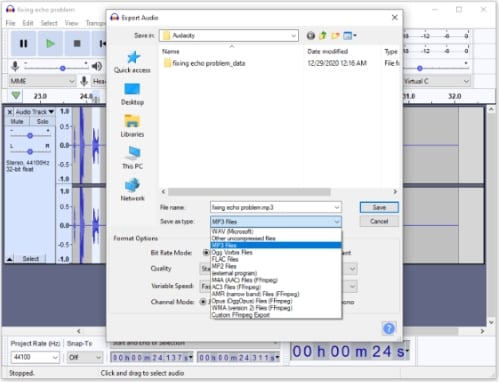
Parte 4. Come si può eliminare il sibilo dall'audio?
Il sibilo è un rumore bianco persistente ad alta frequenza che può comparire nelle registrazioni audio in qualsiasi momento del processo di registrazione e riproduzione. Può far sì che la registrazione risulti piatta e priva di gamma dinamica. Il sibilo può essere rimosso dalle registrazioni audio e video utilizzando una serie di tecniche di riduzione del rumore.
Kapwing è un editor video online collaborativo che aiuta a semplificare il flusso di lavoro. Può aiutare a rimuovere il sibilo dai file audio utilizzando algoritmi di apprendimento automatico per identificare e rimuovere il rumore dalla registrazione, rendendolo una soluzione rapida e semplice per migliorare la qualità dell'audio.
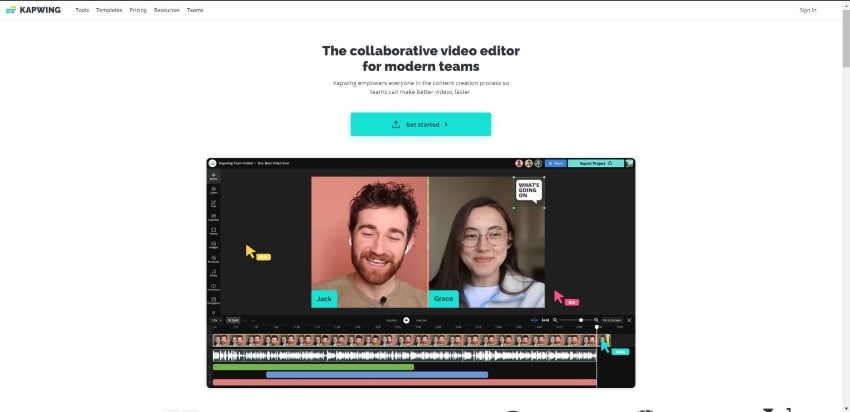
Caratteristiche principali
Le potenti tecniche di riduzione del rumore di Kapwing renderanno le vostre registrazioni audio cristalline. Oltre alla possibilità di rimuovere il sibilo dalle registrazioni audio, sono disponibili altre funzioni di editing.
- Basato sul cloud. Kapwing è accessibile tramite qualsiasi browser web su desktop o dispositivi mobili. È possibile modificare i materiali di contenuto da qualsiasi luogo che disponga di una connessione a Internet. Inoltre, è possibile modificare i file con il proprio team contemporaneamente, mantenendo tutti aggiornati in tempo reale.
- Interfaccia intuitiva. È semplice da usare e include anche un tutorial in-app. In pochi passaggi è possibile rimuovere facilmente il sibilo dalle registrazioni audio. Permette anche di esportare file MP3.
- Strumenti di editing video. Kapwing offre una serie di strumenti di editing per aiutarvi a modificare i vostri video online. Sono inclusi strumenti di ritaglio, generatore di forme d'onda, ridimensionamento, aggiunta di testo e altri strumenti.
Piano tariffario
Kapwing consente di provare gratuitamente i suoi strumenti prima di effettuare l'aggiornamento. Mentre è possibile provare gratuitamente tutti gli strumenti di Kapwing, non esiste un'opzione di prova gratuita per Kapwing Pro.
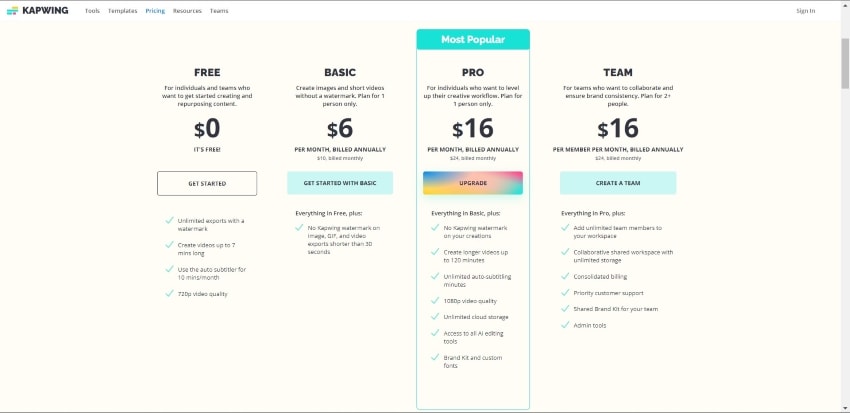
Come rimuovere il sibilo dalle registrazioni audio e video con Kapwing
Utilizzando questo semplice strumento online, è possibile rimuovere il sibilo indesiderato dalle registrazioni audio e video. Ecco come procedere:
Passo 1
Visita Kapwingsito ufficiale, fare clic suAudiosulla barra di navigazione sinistra, quindi Caricale registrazioni audio o video.
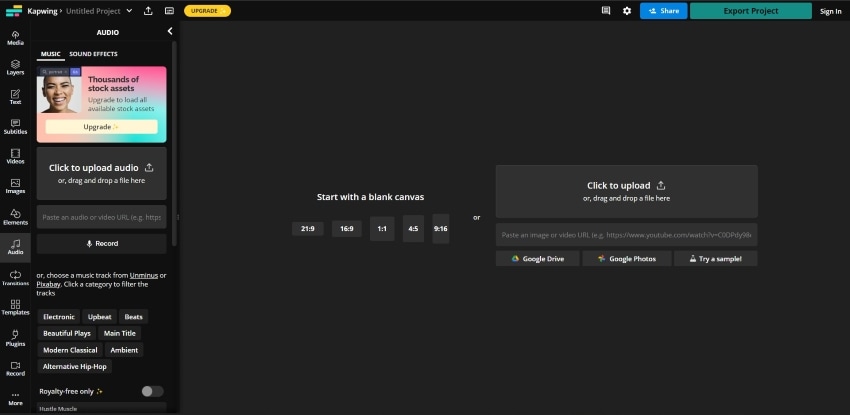
Passo 2
CliccareAudio pulitodalStrumenti AInella sezioneModificanel menu di navigazione di destra.
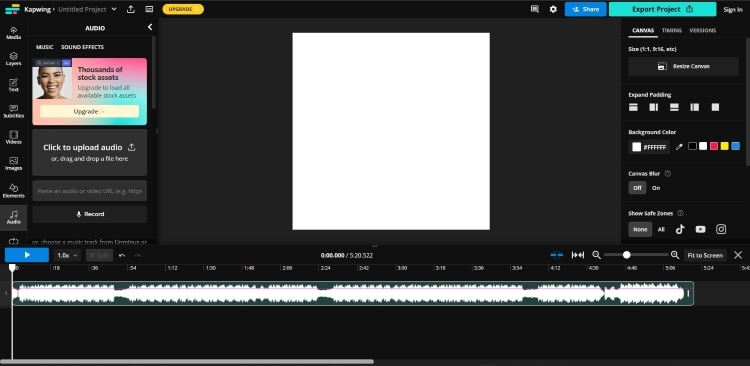
Passo 3
CliccareEsporta progettosi trova nella barra di navigazione superiore. Scegliere le risoluzioni preferite, quindi fare clic sul pulsante Esporta come MP3.
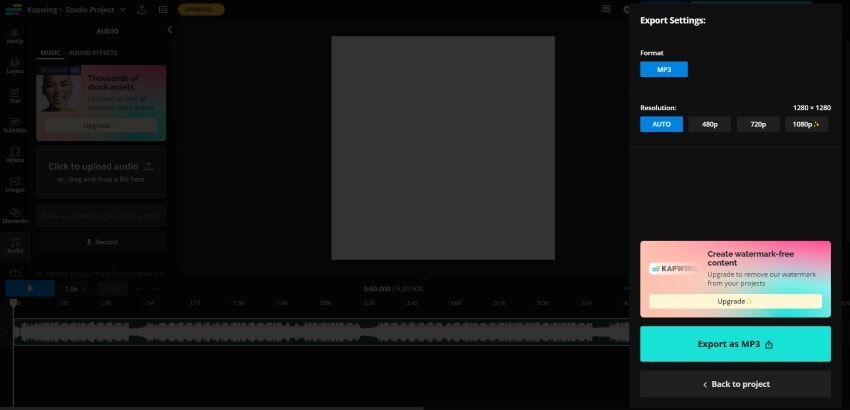
Passo 4
Nella finestra di dialogo Esporta come MP3, selezionare Esporta audio.
Parte 5. Come si rimuove l'eco da un file audio?
Gli echi sono rumori sufficientemente ritardati nel tempo da poter essere distinti l'uno dall'altro. Quando si registra in spazi ampi, può capitare di avere difficoltà a sentire i suoni desiderati a causa del riverbero e dell'eco.
La buona notizia è che con Adobe Audition è possibile rimuovere l'eco dalle registrazioni audio. Per rimuovere l'eco dalle registrazioni audio, è possibile combinare i molteplici effetti di riduzione del rumore di Adobe Audition. Questo strumento completo può aiutarvi a trovare e rimuovere qualsiasi altro rumore di fondo indesiderato, dando alla vostra registrazione un suono più preciso e professionale.
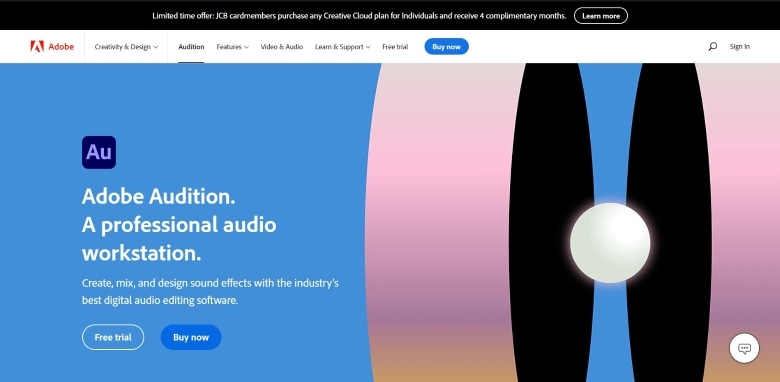
Caratteristiche principali
Scoprite le caratteristiche più importanti della funzione di rimozione dell'eco di Adobe Audition.
- Funzioni di editing professionali.. Adobe Audition include una serie di strumenti per rimuovere le distrazioni di sottofondo indesiderate nei file audio, come riverbero, eco, ronzii, ventole e altro. È possibile scegliere tra una serie di effetti, tra cui Riduzione del rumore, Rimuovi suono, Rimuovi clic automatico e DeReverb.
- Compatibile con il desktop È compatibile con Windows (Microsoft® Windows 10 (64-bit) V20H2 o successivo) e MacOS (macOS Big Sur v11.0 o successivo). Supporta inoltre diverse lingue, tra cui inglese, tedesco e spagnolo.
- Multipli formati di file.. Supporta registrazioni audio (MP3, WAV, AIFF e così via) e file video (AVI, MOV, MPEG-1 e così via).
Piano tariffario
La funzione di rimozione dell'eco di Adobe Audition è disponibile come prova gratuita. Se desiderate più funzioni, consultate le offerte di prezzo.
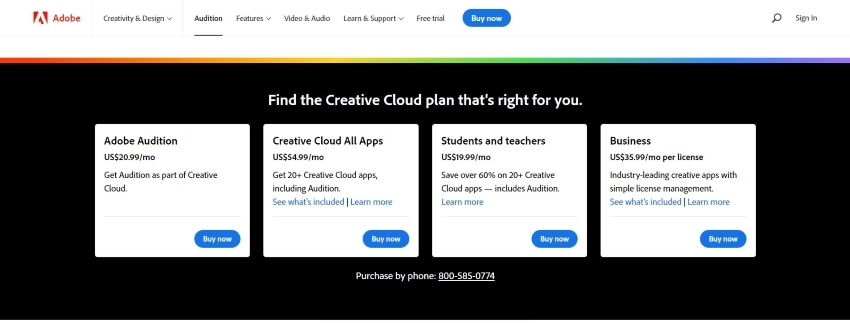
Come rimuovere l'eco dai file audio con Adobe Audition
Ecco come utilizzare Adobe Audition per rimuovere l'eco dalle registrazioni audio in pochi semplici passi.
Passo 1
Scaricare e lanciare Adobe Audition. Successivamente, scegliere File > Apriper scaricare le registrazioni audio.
Passo 2
Per selezionare l'intero segmento audio, utilizzare Modifica > Seleziona > Seleziona tutto o fare doppio clic sulla traccia.
Suggerimento:
Per applicare l'effetto a una parte della registrazione audio, fare clic con il tasto sinistro del mouse e trascinarlo all'inizio della selezione.
Passo 3
Scegliere l'effetto Effetti > Riduzione/ripristino del rumore > DeReverb.
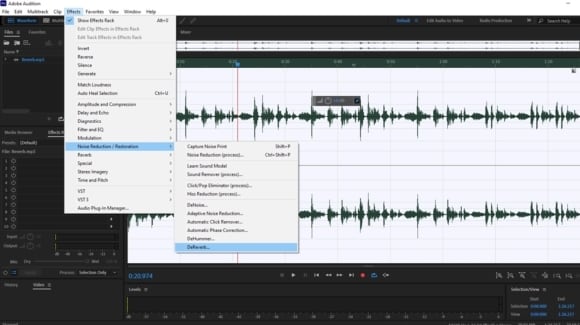
Nota:
Stimando il profilo del riverbero, questo effetto aiuta a regolare la quantità di riverbero. La quantità di elaborazione eseguita sul flusso è determinata dai numeri che vanno da 0% a 100%.
Passo 4
Per ottenere il suono desiderato, aprire la finestra di dialogo Effetto-Reverb e regolare il cursore Quantità in basso durante la riproduzione del suono.

Suggerimento:
Regolare manualmente il guadagno utilizzando il cursore Guadagno nel riquadro di navigazione a sinistra. Selezionare invece Guadagno automaticoper attivare la regolazione automatica del guadagno.
Passo 5
Dopo aver regolato con precisione tutte le impostazioni, fare clic su Applicaper rimuovere l'eco dalla registrazione audio.






